모바일 줌 zoom 가상배경 설정 및 배경화면 초간단 바꾸기
- 아이폰 팁&노하우
- 2020. 12. 30.
최근에는 비대면 니즈가 늘어남에 따라 원격 화상회의나 온라인수업 등으로 인해 줌 zoom을 사용하는 경우가 많아지고 있다.
이런 실시간 화상 수업이나 실시간 회의를 할 때 화면 나타난 본인 뒤의 배경이 노출되는걸 원하지 않는 경우가 많다.
이럴 때 간단하게 나의 배경을 모두 날려버리고 재밌는 배경으로 회의에 참가할 수 있는 방법을 소개하고자 한다.
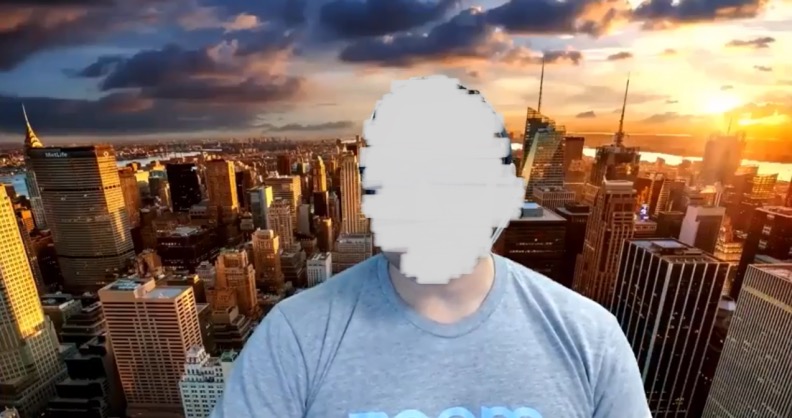
우선 노트북이나 데스크톱 등의 PC에서 줌 가상배경 배경화면 설정하는 방법은 앞선 포스팅에서 정리한 바 있다.
줌 zoom 배경화면 설정, 가상배경 및 원하는 사진 적용 방법
https://sutamu.tistory.com/435
줌 zoom 배경화면 설정, 가상배경 및 원하는 사진 적용 방법
줌(Zoom)은 재택근무에서 화상회의 또는 학교, 학원에서 인터넷 강의를 위한 솔루션 플랫폼이다. 수많은 기업 및 기관에서도 사용하고 있고 코로나(COVID-19)로 인해 국내외에서 수요가 급증하고 있
sutamu.tistory.com
이번 포스팅에서는 갤럭시나 아이폰 등의 모바일폰에서 줌 zoom 가상배경 설정 및 배경화면을 바꾸는 방법을 정리해보았다.
<<모바일 줌 zoom 가상배경 설정 및 배경화면 바꾸기>>
1. 먼저 zoom 어플리케이션을 다운받아야 한다. 아래와 같이 플레이스토어 또는 앱스토어에서 다운로드 받아 설치한다.
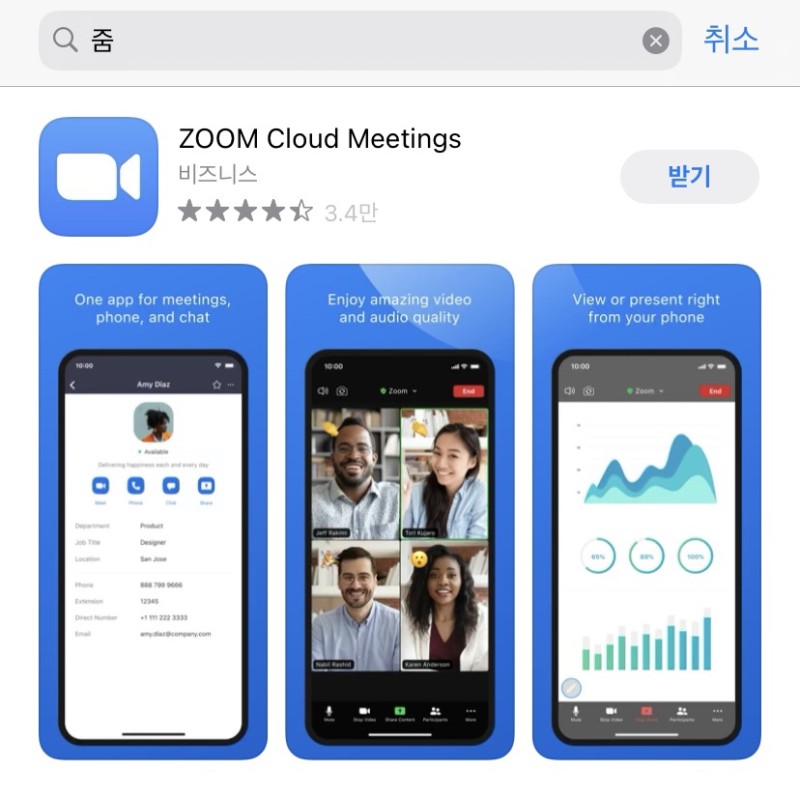
2. 링크 또는 ID 접속을 통해 회의실에 들어가기 전에 비디오 미리보기 화면을 볼 수 있는데 아래와 같이 왼쪽 위를 보시면, 사진 모양 버튼을 눌러준다.
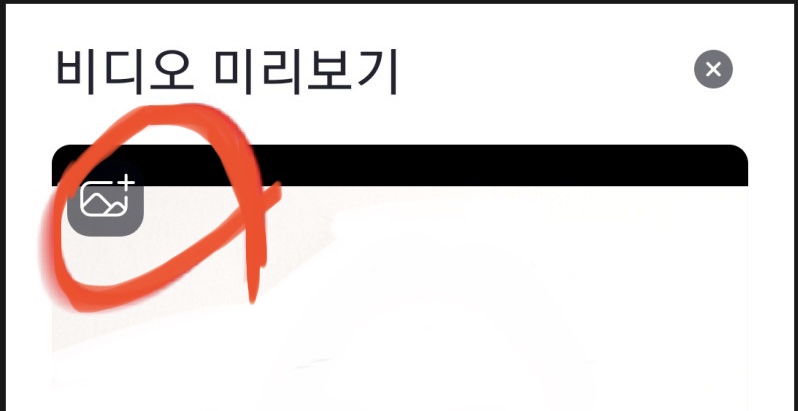
2. 사진 모양 버튼을 클릭하고 나면 다시 화면아래에 버튼이 아래와 같이 나타나는데,
None은 기본으로 내 화면을 보여주는거고,
None 말고 옆의 + 플러스 버튼을 클릭하면
내 앨범에 있는 사진들이 뜬다.
나의 사진첩에 있는 사진 중에 적당한 사진으로 선택하면 가상화면, 배경 설정이 완료된다.
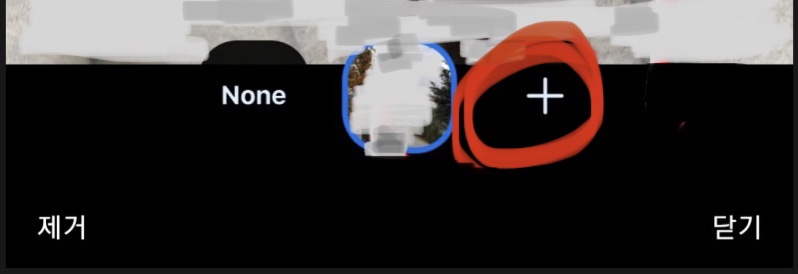
3. 회의실에 입장한 후 중간에 배경화면을 바꾸고 싶다면 아래와 같이 우측 하단 점 세개 "더보기" 버튼을 느르고 나타난 팝업창에서 동일하게 "가상배경" 버튼을 누르면 설정이 완료된다.
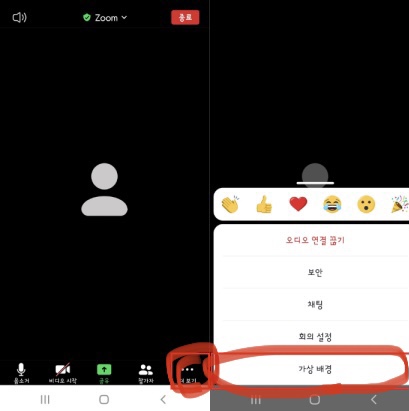
'아이폰 팁&노하우' 카테고리의 다른 글
| 아이폰 아이클라우드 알림 해제 - icloud 저장 공간이 거의 가득 참 (0) | 2021.03.11 |
|---|---|
| 자녀 아이들 스마트폰 아이폰 스크린타임 설정법 공신폰 만들기 (1) | 2021.01.24 |
| 맥북 프로 터치id 등록 방법, touch id란 (0) | 2020.12.19 |
| 아이폰 iphone 캘린더 악성 스팸 알림 삭제 방법 (0) | 2020.12.18 |
| 아이폰 중고 거래 구매시 주의점 - IMEI 검색 및 도난분실폰 검색 외 (0) | 2020.12.08 |